در آموزش رفع مشکل خطای لودینگ افزونه المنتور در وردپرس می توانید مشکل لود نشدن افزونه المنتور را در وردپرس رفع کنید. مشکل لود نشدن المنتور در وردپرس یکی از شایع ترین خطاهای افزونه صفحه ساز المنتور یا Elementor می باشد. این خطا می تواند دلایل مختلفی در سایت یا هاست داشته باشد که در این آموزش در دهاستینگ به آن ها می پردازیم.
در آموزش رفع مشکل خطای لودینگ افزونه المنتور خواهید آموخت:
- نیازمندی های افزونه المنتور
- افزایش محدودیت رم در وردپرس
- بررسی تداخل میان افزونه ها و قالب
- غیرفعالسازی فایل htaccess
- تغییر روش بارگزاری ویرایشگر
- افزونه ها و الحاقیه های مرتبط با المنتور
- بروزرسانی افزونه المنتور
- فعالسازی Z-lib
- افزایش مقدار متغیرها در هاست
- بررسی یکسان بودن آدرس سایت و وردپرس
- چندکلمه ای از المنتور بشنوید
رفع مشکل خطای لودینگ افزونه المنتور
افزونه المنتور یا Elementor یک افزونه صحفه ساز وردپرس می باشد که با استفاده از این افزونه می توان به راحتی بدون نیاز به دانش کدنویسی یا برنامه نویسی صفحات مختلف را طراحی و پیاده سازی کنید. امروزه اکثر قالب های وردپرسی از صفحه ساز المنتور استفاده می کنند. این صفحه ساز که یک رقیب بسیار بزرگ برای صفحه ساز محبوب دیگر یعنی ویژوال کامپوزر می باشد، جای خود را در دل طراحان و وبمستران باز کرده است.
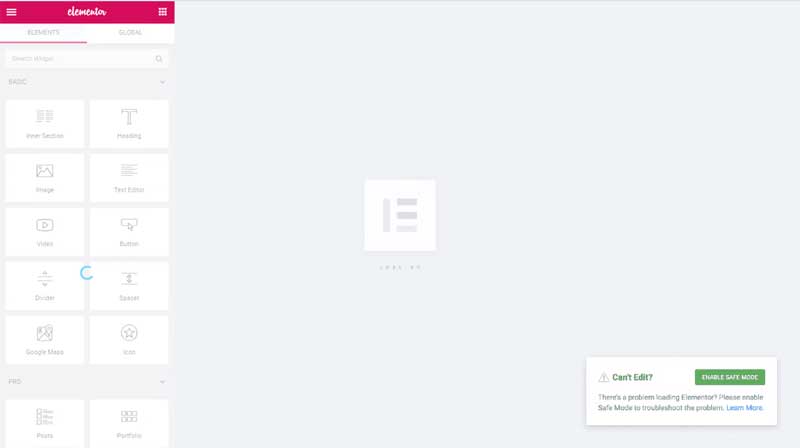
رفع مشکل خطای لودینگ افزونه المنتور
با توجه به این که افزونه صفحه ساز المنتور هنوز بسیار جای کار دارد و ممکن است آنقدر کامل نبوده باشد، بعضاً دارای خطاها یا باگ ها و مشکلاتی نیز می باشد. یکی از مشکلات این افزونه که بسیار هم رخ می دهد خطای لودینگ افزونه المنتور در بخش های مختلف آن است. با دهاستینگ همراه باشید تا آموزش رفع مشکل خطای لودینگ افزونه المنتور را با هم مرور کنیم.
نیازمندی های افزونه المنتور
افزونه المنتور همانند تمام بسته های نصبی مثل قالب یا افزونه در وردپرس نیازمندی هایی برای اجرای کامل و بدون خطا دارد. این نیازمندی ها مشخص می کند که این افزونه می تواند بدرستی اجرا شود یا خیر. طراح سایت یا وبمستری که قصد دارد این صفحه ساز را روی وردپرس خود نصب و استفاده کند باید به نیازمندی های آن توجه کند. در صورتی که این نیازمندی ها محیا است که هیچ اما در غیر اینصورت باید آن ها را فراهم و آماده کند.
نسخه وردپرس
یکی از مواردی که در راهنمای افزونه المنتور گفته شده است نسخه وردپرس می باشد. به طبع اگر آخرین نسخه از افزونه elementor را نصب کرده اید یا می خواهید نصب کنید، باید آخرین نسخه وردپرس را هم نصب کرده باشید. اگر وردپرس شما از پیش نصب شده است یا بسته نصبی داشته اید، باید حتماً وردپرس به آخرین نسخه بروزرسانی شود. هرچند سازندگان المنتور گفته اند که کافیست نسخه وردپرس از ۵٫۲ بالاتر باشد.
نسخه PHP
نسخه PHP یکی از مواردی است که شما باید در هاست خود آن را بررسی کنید. حداقل نسخه PHP برای اجرای افزونه المنتور از نسخه ۷ به بالا می باشد. یعنی می توانید نسخه های ۷، ۷٫۱، ۷٫۲، ۷٫۳، ۷٫۴، ۸ و ۸٫۱ را استفاده کنید. پیشتر در وبلاگ دهاستینگ آموزش تغییر نسخه PHP در سی پنل بصورت کامل داده شده است. پس بررسی کنید که جهت رفع مشکل خطای لودینگ افزونه المنتور نسخه PHP شما از ۷ بالاتر باشد.
نسخه MySQL
نسخه مای اس کیو ال باید توسط میزبانی که از آن هاست تهیه کرده اید ارائه شود. اگر از سی پنل استفاده می کنید در قسمت Statistics بر روی Server Information کلیک کنید تا این اطلاعات به شما داده شود. طبق گفته برنامه نویسان افزونه المنتور، نسخه MySQL باید از ۵٫۶ بالاتر باشد.
افزایش محدودیت رم در وردپرس
مهم ترین عامل و بیشترین دلیل تکرار شده ای که باعث می شود المنتور شما در حالت لودینگ یا بارگزاری بماند، محدودیت رم در وردپرس می باشد. دقت داشته باشید که وردپرس بصورت پیشفرض در تمام هاستینگ ها دارای محدودیت ۱۲۸ مگابایتی است. این محدودیت به این دلیل ایجاد می شود که سرور دچار بار اضافی از سوی کاربران نشود. برای رفع این مشکل کافیست وارد هاست سی پنل خود شوید و در MultiPHP INI Editor مقدار Memory Limit را افزایش دهید.
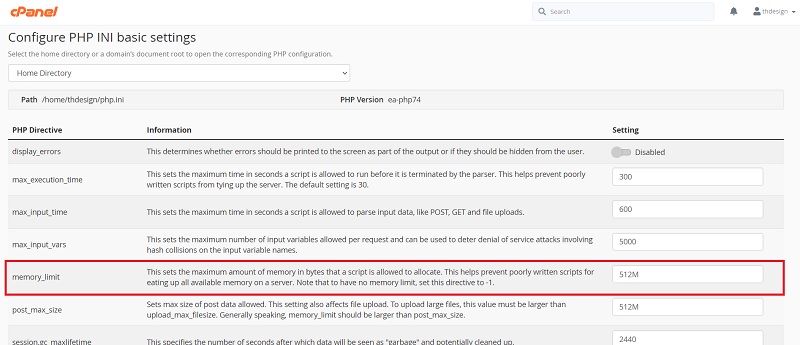
افزایش محدودیت رم در وردپرس
این مقدار را بهتر است بر روی ۵۱۲M قرار دهید و در افزایش آن اعداد خیلی بالا وارد نکنید. همچنین جهت اطمینان پیشنهاد می شود در ابتدا هم بر روی Home Directory این کار را انجام دهید و هم بر روی نام دامنه و حتماً در انتها از دکمه ذخیره استفاده کرده و نتیجه را بررسی کنید. اگر شما از سی پنل در هاست خود استفاده نمی کنید می توانید قطعه کد زیر را در فایل php.ini در روت هاست خود نیز قرار بدهید:
memory_limit = 512M
بررسی تداخل میان افزونه ها و قالب
بررسی تداخل افزونه های دیگر با افزونه المنتور و یا قالب با آن بسیار ساده است. البته که همیشه پیشنهاد می شود پیش از عیب یابی و رفع موارد این چنینی مطمئن شوید که فول بکاپ مطمئن از وب سایت خود دارید. گاهاً ممکن است افزونه های نصب شده با افزونه موردنظر شما تداخل داشته باشد و باعث ایجاد اختلال شود. این مسئله باعث می شود تا بخشی از افزونه شما کار نکند. در ادامه آموزش رفع مشکل خطای لودینگ افزونه المنتور با دهاستینگ همراه باشید.
بررسی تداخل میان افزونه با المنتور
برای این کار کافیست به بخش پیشخوان وردپرس خود رفته و یکبار تمام افزونه ها را به جز افزونه المنتور انتخاب کرده و از قسمت کارهای گروهی آن ها را یکباره غیرفعال کنید. یعنی تنها افزونه المنتور فعال باشد. حال کافیست به یک برگه مراجعه کرده و عملکرد افزونه را بررسی کنید. اگر مشکل افزونه رفع شده بود باید به قسمت افزونه برگردید و یک به یک آن ها را فعال کرده و نتیجه را بررسی کنید تا افزونه ای که اختلال ایجاد کرده بیابید.
بررسی تداخل میان قالب با المنتور
برای این کار کافیست به بخش نمایش و پوسته های وردپرس مراجعه کرده و یکی از قالب های پیشفرض وردپرس را انتخاب کنید. پس از آن که از قالب های پیشفرض یکی را فعال کردید به بخش برگه ها مراجعه کرده و عملکرد افزونه را بررسی کنید. اگر افزونه درست کار کرد یعنی قالب شما اجازه فعالیت کامل به افزونه را نمی دهد. در این باره باید با فروشنده یا طراح قالب خود مشورت کنید.
غیرفعالسازی فایل htaccess
فایل htaccess بطور کاملاً مستقیم دسترسی های وارده را به سایت شما قانون گذاری می کند. ممکن است کد یا کدهایی در این فایل قرار داده شده باشد که مانع از عملکرد افزونه المنتور شما شده باشد و خطای لودینگ در افزونه را ایجاد کرده باشد. برای این که مطمئن شویم این فایل مشکلی ندارد یکبار کافیست در File Manager هاست نام این فایل را تغییر دهیم تا خوانده نشود.
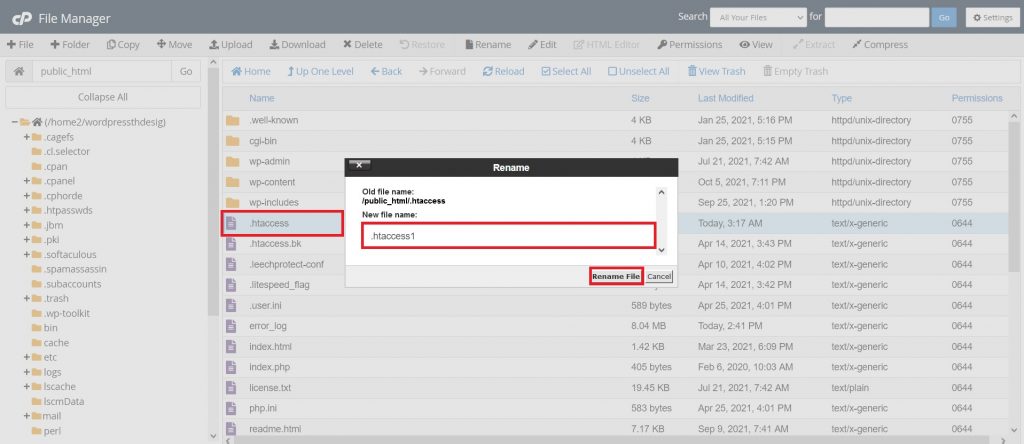
آموزش رفع مشکل خطای لودینگ افزونه المنتور
دقت داشته باشید که در این حالت اگر فایل htaccess را در پوشه public_html خود مشاهده نکردید، از قسمت Setting در بالا سمت راست گزینه Show Hidden Files را تیک بزنید. سپس بر روی فایل htaccess کلیک راست کرده و گزینه Rename را بزنید. برای راحتی کار یک عدد در انتهای نام آن وارد کنید. در نهایت مجدد نتیجه عملکرد افزونه المنتور را بررسی کنید.
تغییر روش بارگزاری ویرایشگر
در آموزش رفع مشکل خطای لودینگ افزونه المنتور با استفاده از تغییر روش بارگزاری ویرایشگر به وردپرس خود مراجعه کرده و در پنل خود بر روی گزینه المنتور و تنظیمات کلیک کنید. پس از آن که به این صفحه رسیدید بر روی تب پیشرفته کلیک کنید. طبق تصویر زیر حالت انتخاب شده غیرفعالسازی را به فعالسازی تغییر داده و ذخیره کنید.
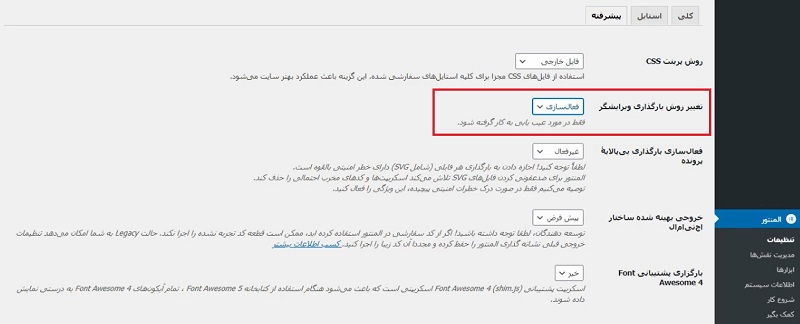
آموزش رفع مشکل خطای لودینگ افزونه المنتور با روش تغییر ویرایشگر
افزونه ها و الحاقیه های مرتبط با المنتور
دقت داشته باشید که افزونه المنتور ممکن است به تنهای یک صفحه ساز بسیار پیشرفته و کامل نباشد و نیاز باشد تا افزونه های دیگری مثل Elementor Pro در کنار آن نصب شود. دقت داشته باشید که این افزودنی ها یا الحاقیه ها برای افزونه اصلی المنتور شما اختلال ایجاد نکرده باشند. تنها با غیرفعالسازی یا حذف آن ها می توان از این مورد مطمئن شد.
بروزرسانی افزونه المنتور
موردی که نباید در آموزش رفع مشکل خطای لودینگ افزونه المنتور از آن غافل شد، خود افزونه است. ممکن است افزونه دارای ایراداتی باشد. اگر افزونه بطور قانونی از فروشگاهی خریداری شده است و دارای لایسنس است کافیست آن را بروزرسانی کنید. در غیر اینصورت حتماً آخرین نسخه از افزونه را از یک وب سایت مطمئن دریافت کرده و با نسخه فعلی خودتان جایگزین کنید.
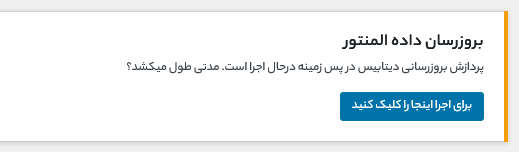
آموزش رفع مشکل خطای لودینگ افزونه المنتور – دهاستینگ
در نظر داشته باشید که هر زمان افزونه المنتور بروزرسانی می شود داده های آن هم نیاز به بروزرسانی خواهند داشت. این داده ها اطلاعاتی از افزونه و عمل های انجام شده آن می باشد که در دیتابیس شما قرار دارند. پس از آن که افزونه را بروزرسانی کردید حتماً با هشدار بروزرسانی داده المنتور مشابه تصویر فوق مواجه خواهید شد. در این شرایط روی دکمه اجرا کلیک کنید و منتظر بمانید تا به اتمام برسد.
فعالسازی Z-lib
طبق گفته برنامه نویسان و ناشران این افزونه، بهتر است گزینه z-lib در هاست برای عملکرد بهتر افزونه فعال شده باشد. برای فعالسازی این مورد در هاستی مثل هاست وردپرس ایران در سی پنل خود کافیست به بخش MultiPHP INI Editor مراجعه کرده و نام دامنه را انتخاب کنید و این گزینه را فعال و ذخیره کنید.
افزایش مقدار متغیرها در هاست
در MultiPHP INI Editor بخشی وجود دارد با نام max_input_vars. به گفته کارشناسان المنتور در برخی مواقع افزایش این مقدار می تواند مفید و کارساز باشد. طبق تصویر می توانید این مقدار را از ۱۰۰۰ به مقادیر بالاتر مثل ۳۰۰۰ افزایش دهید.
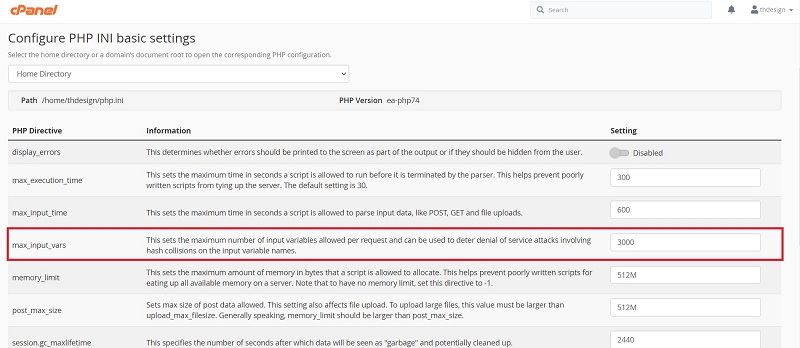
آموزش رفع مشکل خطای لودینگ افزونه المنتور با افزایش مقدار متغیرها در هاست
بررسی یکسان بودن آدرس سایت و وردپرس
یکی دیگر از مواردی که باید به آن توجه داشت بررسی یکسان بودن آدرس سایت و وردپرس می باشد. از قدیم وردپرس دو آدرس اینترنتی در دیتابیس خود جهت دسترسی به سایت قرار داده است. هنوز هم این دو فیلد در دیتابیس قابل مشاهده است و حتی در تنظیمات وردپرس هم می تون آن را مشاهده نمود.

آموزش رفع مشکل خطای لودینگ افزونه المنتور با بررسی یکسان بودن آدرس سایت و وردپرس
در قسمت تنظیمات > عمومی، تصویری مشابه تصویر فوق خواهید داشت. در این قسمت دو آدرس اینترنتی وجود دارد که ابتدا برای وردپرس و دیگری برای وب سایت است. با توجه به این که در شرایط عادی همگی سایت وردپرسی خود را به یک شکل نصب می کنیم و همگی در پوشه پابلیک هاست می باشد، باید این قسمت یکسان پر شده باشد.
یعنی:
- اگر از https استفاده می شود، هر دو با https شروع شده باشند، در غیر اینصورت هر دو با http باشند.
- اگر از www در شروع آدرس سایت خود یا وردپرس استفاده کرده اید، هر دو را به این شکل وارد کنید.
در نهایت مورد قابل توجه اینجاست که هر دوی این فیلد ها باید دقیقاً به یک شکل پر شده باشند و هیچگونه تفاوتی میان آن ها وجود نداشته باشد. البته که در اکثر مواقع با افزونه ها و قالب ها مشکلی در این باره نخواهید داشت(اگر پسوند دامنه یکسان باشد) اما المنتور روی این قضیه حساس است و نمی تواند اطلاعات را بدرستی بخواند.
چندکلمه ای از المنتور بشنوید
وب سایت المنتور از آن جایی که خود می داند این یک مشکل بسیار پرتکرار میان کاربران است، صفحه ای را برای آموزش رفع آن در وب سایت خود درج کرده است. این مقاله برگرفته از همان صفحه به علاوه تجربیات ما است. حال اگر تمایل دارید که از خود المنتور چندکله ای در این باره بشنوید، بر روی این لینک کنید تا به سایت المنتور هدایت شوید.
در نهایت در صورتی که از مشترکین دهاستینگ هستید و آموزش رفع مشکل خطای لودینگ افزونه المنتور به شما کمکی نکرد یا نتوانستید آن را رفع کنید، کافیست مشکل خود را به همراه دسترسی وردپرس در تیکت به بخش فنی اعلام کنید تا بررسی و رفع شود. دهاستینگ با ارائه هاست اروپا و ایران در صورت توان مشکلات کاربران خود را بدون هزینه رفع می کند.









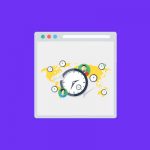
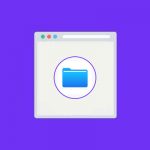

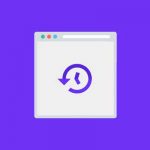
آخرین نظرات